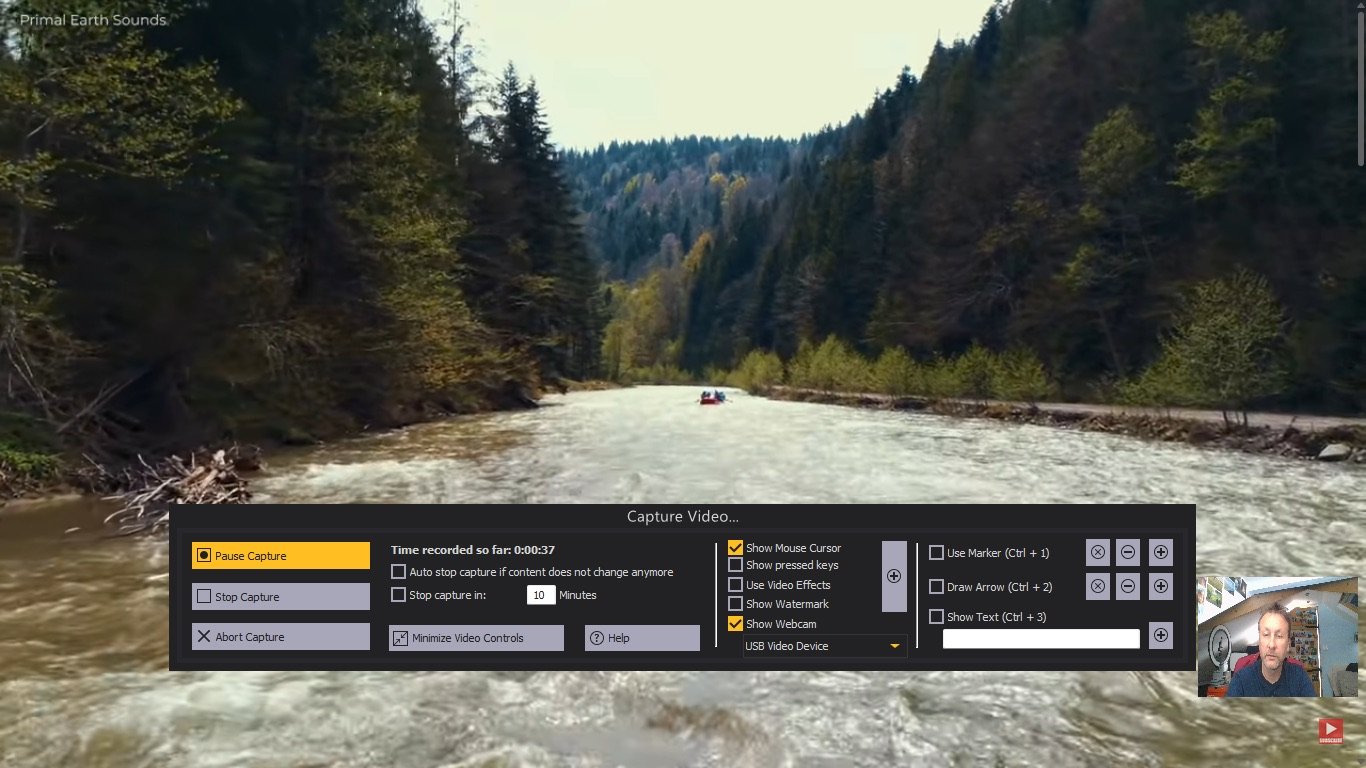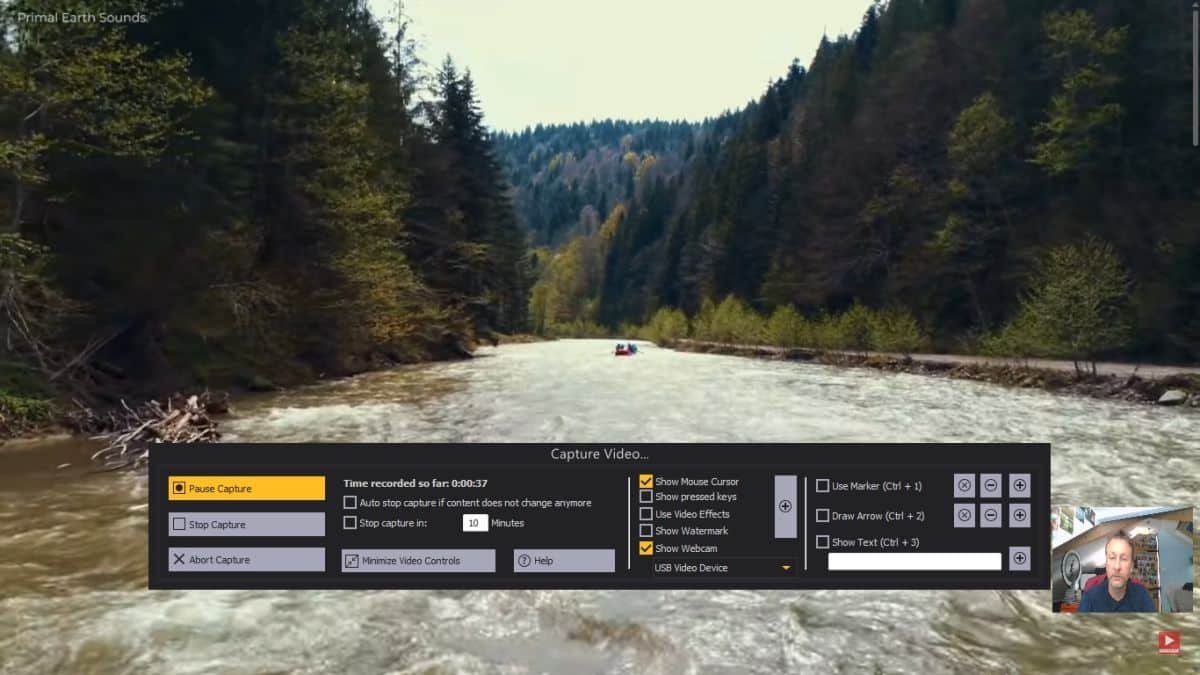
L'acquisizione di schermate è parte integrante del tuo sistema operativo. Catturare video dal tuo schermo è un'altra questione. E regola cosa e come vuoi catturare, che si tratti di un'immagine o di un video, beh, questo dipende da un software più avanzato e specializzato.
Un tale lavoro spetta a uno dei migliori strumenti di registrazione dello schermo, Ashampoo Snap 14 (Si apre in una nuova scheda), che ha intrapreso il compito non invidiabile di combinare la cattura dello schermo con il software di fotoritocco e editing di video.
Ashampoo Snap 14: piani e prezzi
- Sorprendentemente conveniente
Ashampoo offre due diversi modelli di prezzo per Snap: un modello di abbonamento e una licenza a vita, disponibile per un acquisto una tantum di 40€/35€.
Acquistarlo a titolo definitivo può sembrare allettante subito, ma non riceverai alcun aggiornamento software importante in futuro e sarai limitato a un solo computer.
Un abbonamento a Snap costa 13 € / 11 € all'anno. Potrai utilizzare l'ultima versione su un massimo di tre computer e ricevere aggiornamenti. Per quanto odiamo ammetterlo, il modello di abbonamento di Snap è di gran lunga l'opzione migliore e, a lungo termine, anche la più economica.
Ashampoo 14 funziona su Windows 10 e 11 (ma non su qualsiasi computer con architettura ARM).
Ashampoo Snap 14: interfaccia
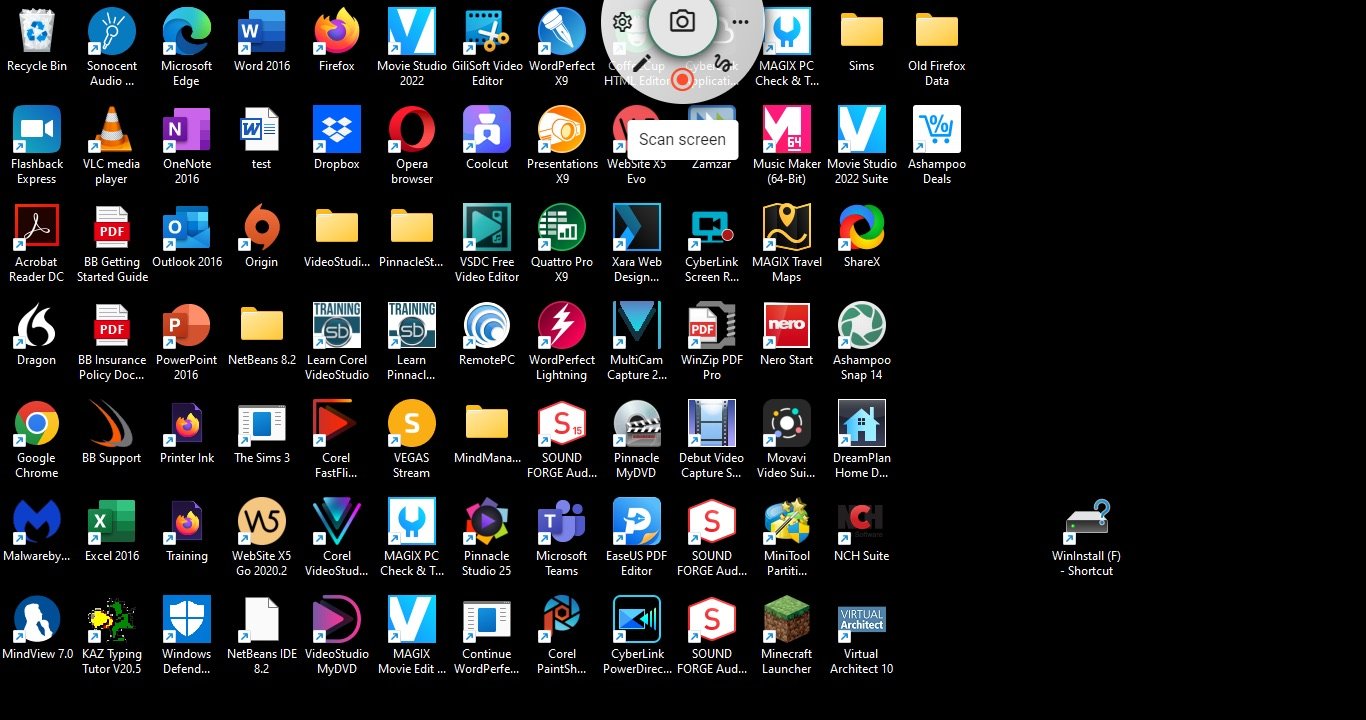
- Interfaccia semplice, versatile e flessibile
L'installazione è semplice e, una volta completata, vedrai un nuovo menu semicircolare in alto al centro dello schermo. Passarci sopra per espanderlo rivelerà vari controlli.
È un'interfaccia carina e bizzarra, ma abbiamo subito problemi quando abbiamo dovuto fare clic su qualcosa dietro il menu, poiché qualsiasi movimento del mouse o clic in quell'area attiva invece Snap.
Una soluzione è spostare la finestra per visualizzare i comandi o le icone a cui devi accedere, ma se ciò non è possibile, sei sfortunato. Questo menu è sempre presente, anche quando vai a schermo intero in un'altra app.
Questo potrebbe non avere alcun effetto su di te, a seconda del tuo flusso di lavoro e del software che utilizzi. Inoltre, puoi rimuoverlo completamente nelle impostazioni e fare affidamento sui tasti di scelta rapida, ma non è l'ideale.
Queste impostazioni ti permetteranno di modificare le associazioni dei tasti di scelta rapida, cambiare il tipo di file delle immagini che scatterai e dove verranno archiviate le tue foto.
Ashampoo Snap 14: Screenshot
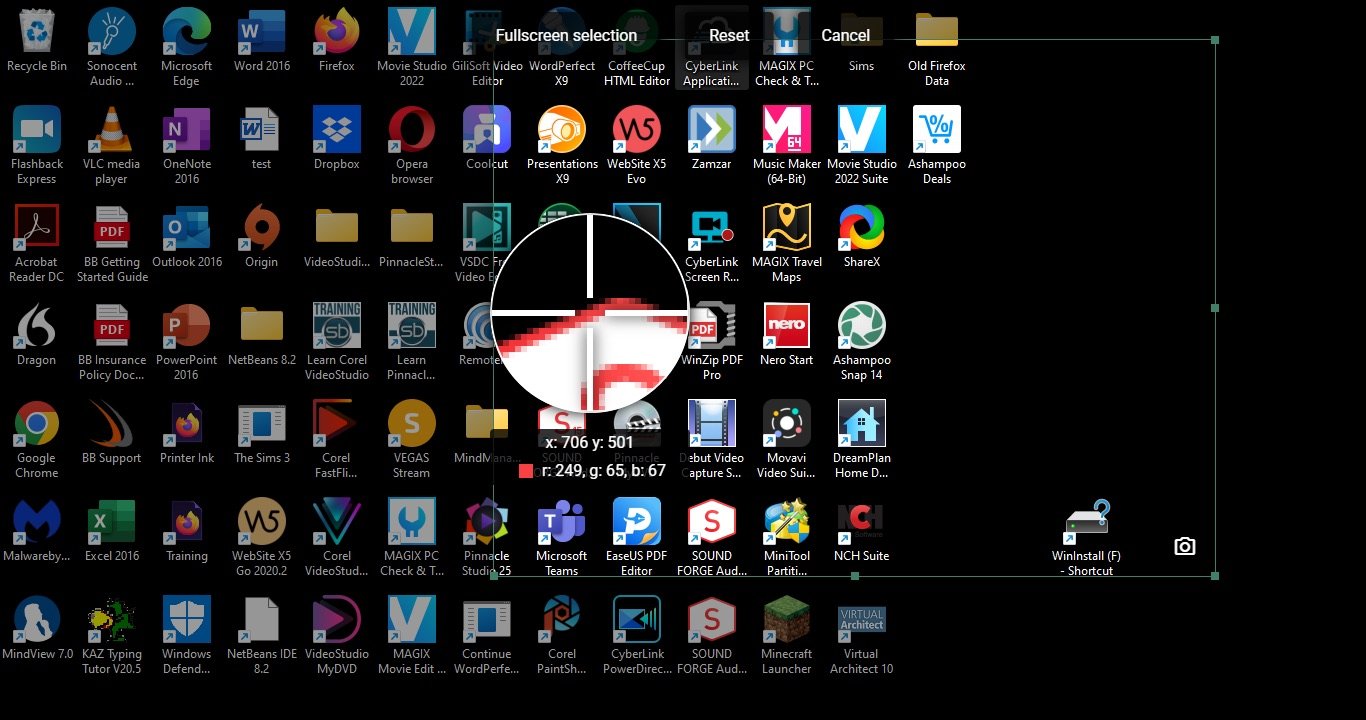
- Molte opzioni per fare lo screenshot perfetto
Una volta installata, la scorciatoia da tastiera predefinita del tuo computer per l'acquisizione di schermate reindirizza automaticamente a Snap.
Passa il mouse sopra il semicerchio, come accennato in precedenza, per rivelare varie opzioni. Il pulsante centrale scatterà una foto del tuo schermo, ma non prima di averti fornito diverse opzioni.
Il pulsante "Selezione schermo intero" ti consentirà di catturare un intero monitor, ma se desideri catturare solo una regione dello schermo, fai clic e trascina per creare un rettangolo di selezione, che puoi ridimensionare e spostare con precisione. Una volta che sei soddisfatto dell'inquadratura, premi il tasto Indietro per scattare una foto.
Altre opzioni includono uno strumento a mano libera, che ti consente di disegnare sullo schermo per salvare uno screenshot nel modo che preferisci.
Hai anche la possibilità di impostare un timer quando esegui azioni potenzialmente complesse e impostare una selezione di dimensioni fisse, consentendoti di utilizzare la stessa dimensione e posizione più volte, un enorme risparmio di tempo.
Ashampoo Snap 14: Registrazione
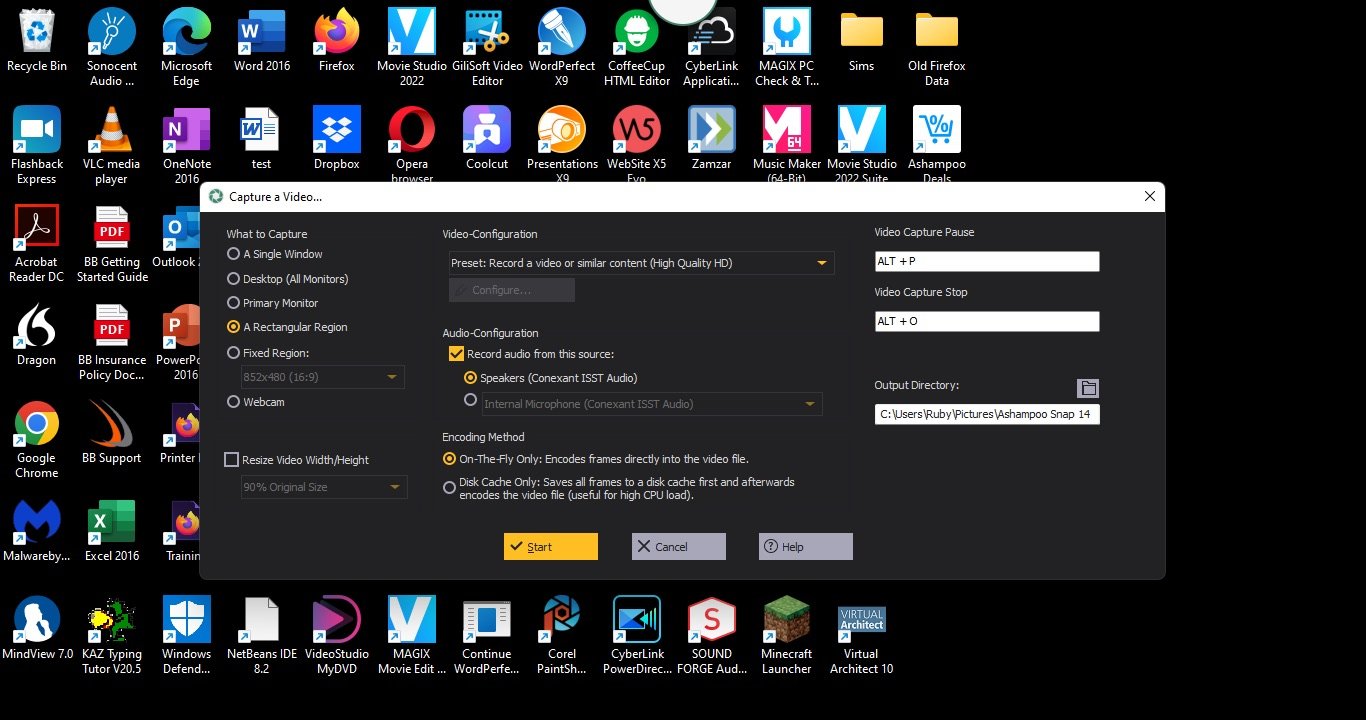
- La registrazione è semplice, la modifica è scarsa.
Hai ancora molte opzioni qui quando si tratta di registrare. Puoi registrare regioni specifiche dello schermo, se desideri sovrapporre un feed della webcam e da quale microfono desideri registrare l'audio. Le funzionalità che ci sono piaciute di più sono state la possibilità di interrompere la registrazione dopo un determinato periodo di tempo e la possibilità di interrompere la registrazione se non accade nulla sullo schermo per un po'.
Considerando che la casella degli strumenti del semicerchio viene saltata durante uno screenshot, ci aspettavamo lo stesso per questa casella degli strumenti video, ma no. È una stranezza fastidiosa, quindi ricorda di minimizzarla prima di iniziare a registrare.
Inoltre, non siamo riusciti a trovare un modo per modificare le dimensioni o la posizione della webcam; sembrava essere bloccato in basso a destra dell'interfaccia.
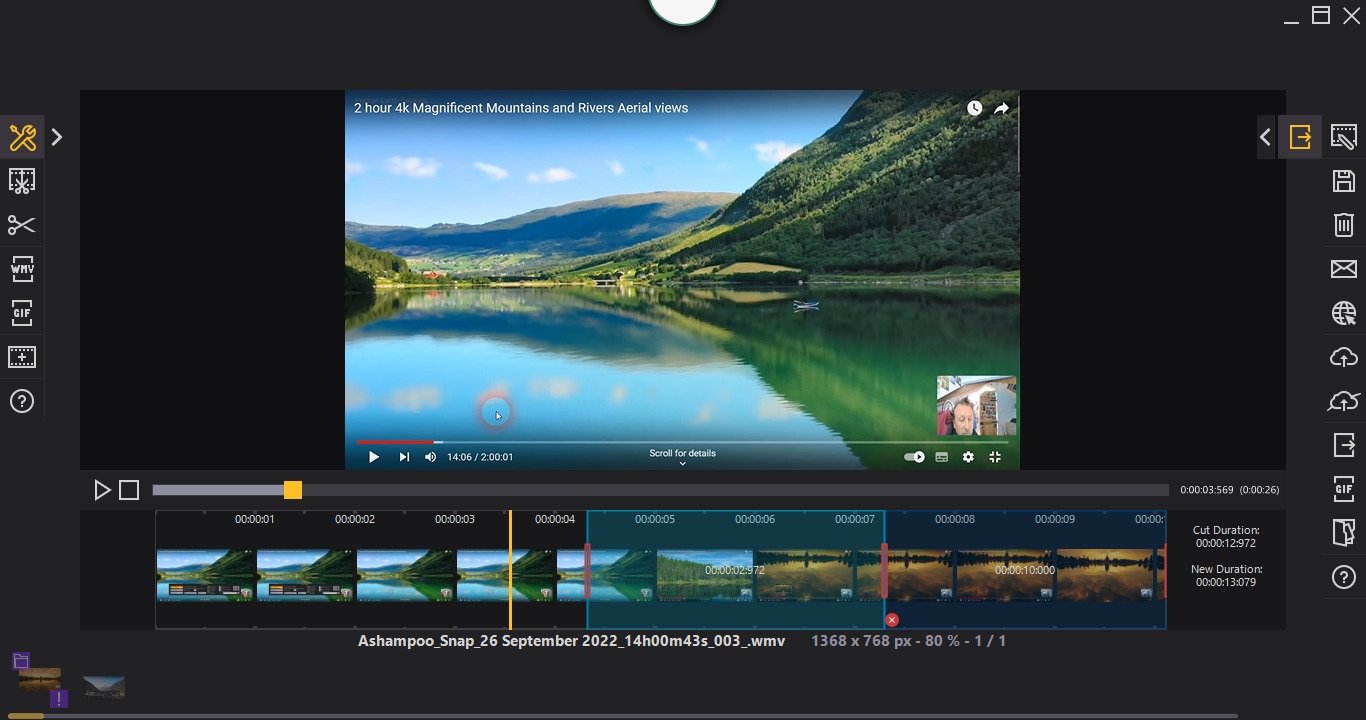
Le capacità di modifica sono estremamente ridotte. Puoi ritagliare sezioni del tuo video, ma i feed della webcam vengono registrati nella registrazione, il che significa che non puoi eliminarli se preferisci farne a meno. Tuttavia, puoi aggiungere clip aggiuntive e salvare l'output in formato WMV o GIF.
Se l'editing è un obiettivo particolare per te, probabilmente vale la pena scaricare uno dei migliori strumenti software di editing video gratuiti dalla nostra carrellata.
Ashampoo Snap 14: fotoritocco
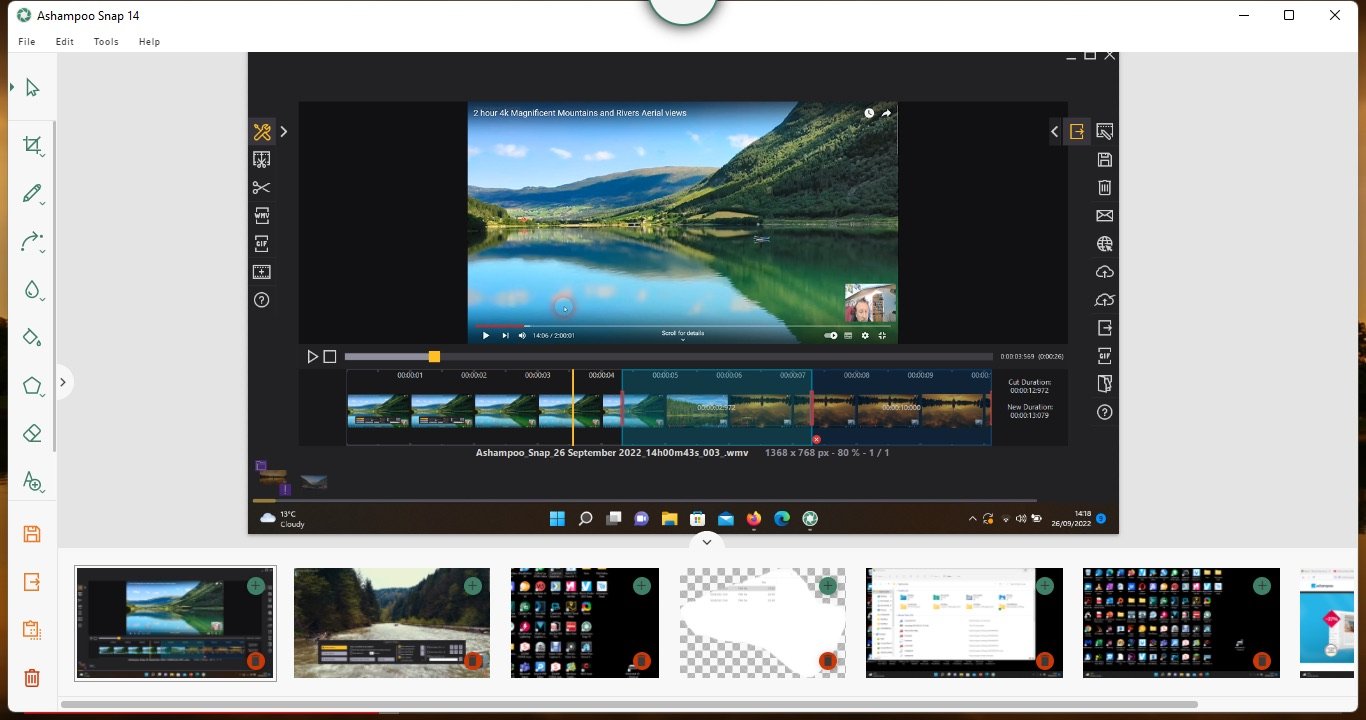
- Buona quantità di capacità di fotoritocco.
L'editor di immagini di Snap, invece, è molto più versatile.
La barra laterale sinistra è piena di strumenti che ti aiutano a ritagliare, ridimensionare, ruotare, annotare, aggiungere frecce, sfocare sezioni specifiche, includere forme e persino cancellare parti dell'immagine. La barra laterale destra consente di modificare le impostazioni per lo strumento selezionato.
Queste sono tutte funzionalità gradite e, nella maggior parte dei casi, potrebbero evitare alla maggior parte delle persone di dover acquisire i propri screenshot in un altro programma di imaging per lavorarci ulteriormente.
Cruscotto Ashampoo Snap 14
Piani e prezziPrezzi bassi per abbonamenti e licenze a vita4InterfacciaInterfaccia utente semplice e flessibile4.5SchermateMolte fantastiche opzioni qui4RegistrazioneFacile da salvare, difficile da modificare2.5FotoritoccoViene fornito con strumenti di fotoritocco4.5 (*14*)Devo acquistare?